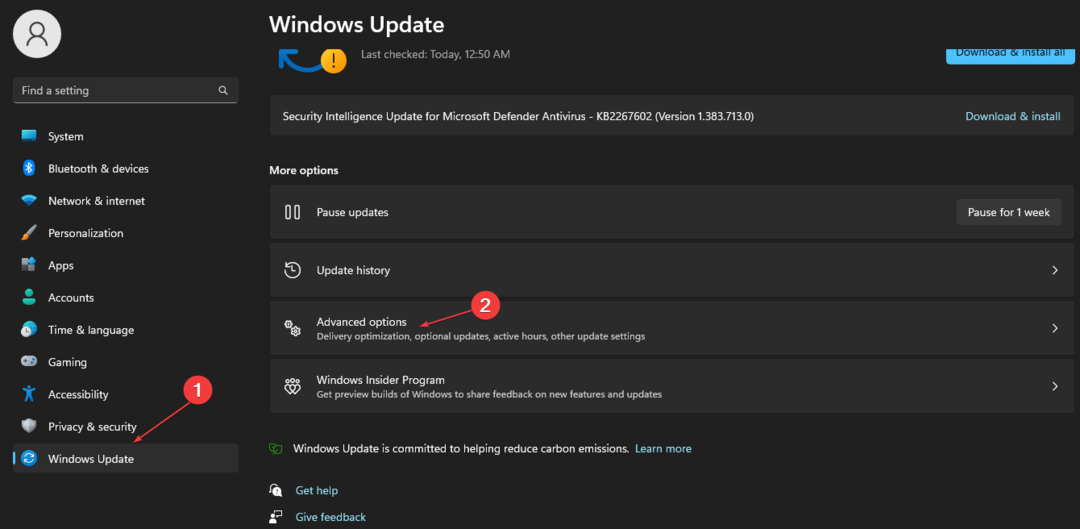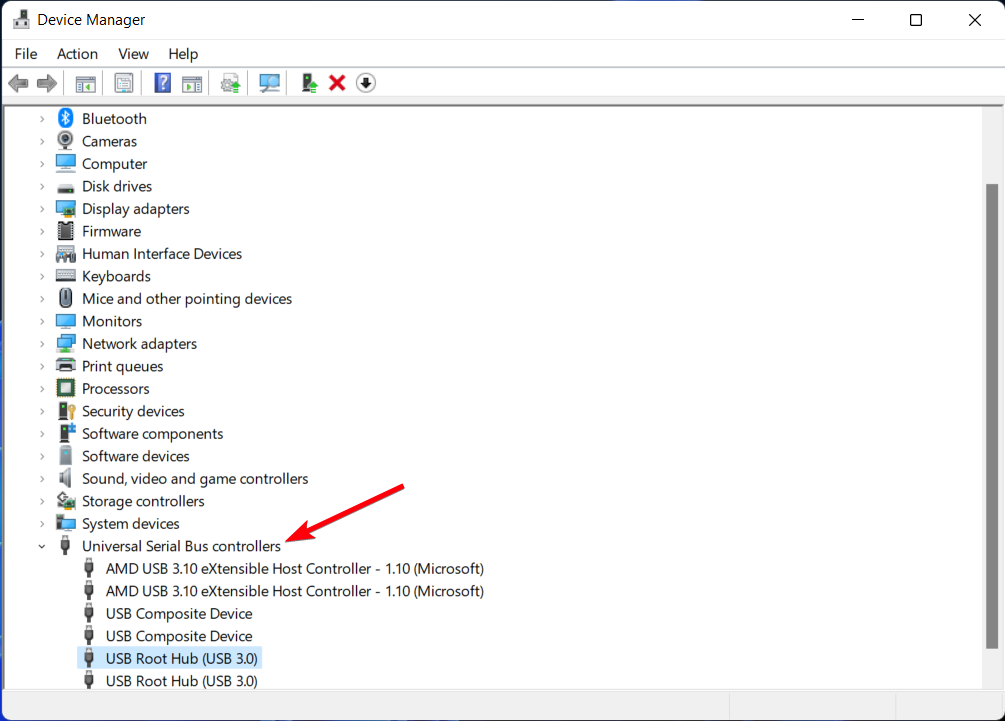Испробајте ове брзе исправке одмах
-
УСБ диск који се приказује као недодељен значи да више није доступан за складиштење података.
-
Нетачно форматирање и вирусне инфекције су главни разлози због којих оловка одједном остане недодељена.
- Креирање нове партиције на спољној диск јединици ће помоћи да се врати недодељени простор на диску како би се поново користио.
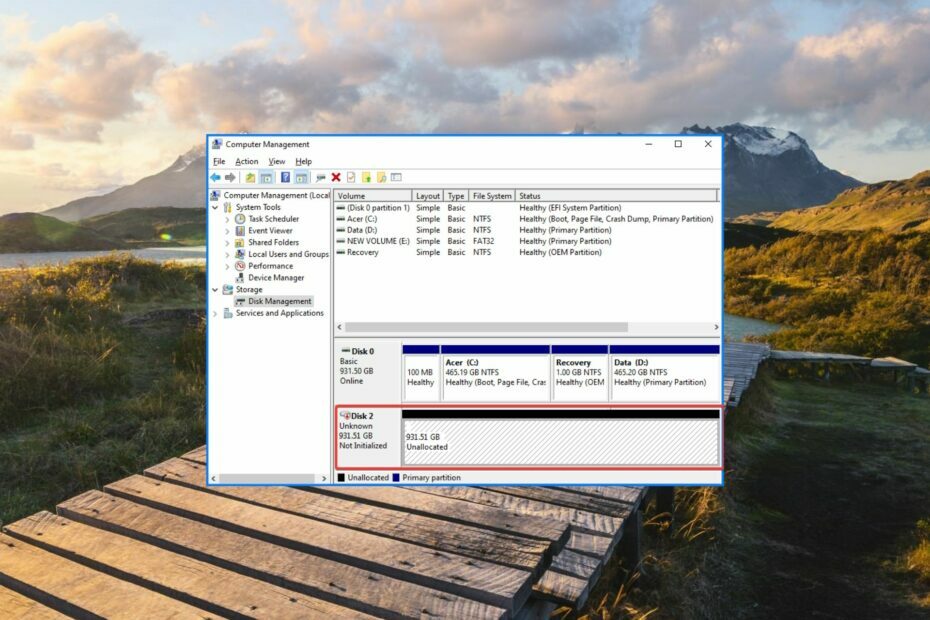
ИксИНСТАЛИРАЈТЕ КЛИКОМ НА ДАТОТЕКУ ЗА ПРЕУЗИМАЊЕ
Фортецт је алатка за поправку система која може скенирати комплетан систем у потрази за оштећеним или недостајућим ОС датотекама и аутоматски их заменити радним верзијама из свог спремишта.
Повећајте перформансе рачунара у три једноставна корака:
- Преузмите и инсталирајте Фортецт на вашем рачунару.
- Покрените алат и Започните скенирање
- Кликните десним тастером миша на Репаир, и поправите га у року од неколико минута.
- 0 читаоци су већ преузели Фортецт до сада овог месеца
УСБ дискови који имају недодељен простор значи да више не можете да приступите подацима ускладиштеним на диску или да сачувате нове податке. Када УСБ диск постане недодељен, имаће врло мало доступног простора за складиштење или неће бити видљив у Филе Екплорер-у.
Ако тражите начине да доделите недодељени простор за складиштење на УСБ диску, наставите да читате у наставку.
Зашто мој УСБ диск има недодељен простор?
Ако преносиви диск приказује недодељену грешку упркос томе што има датотеке и фасцикле, ево могућих разлога за то:
- Инфекција малвером – Напад вирусом или инфекција малвером која се шири са незаштићеног рачунара може довести до недодељеног простора на диску. Скенирајте преносиви диск помоћу а антивирус треће стране да се отарасе вируса.
- Непотпуно брисање података – Било каква сметња приликом брисања података сачуваних на УСБ-у може бити разлог зашто УСБ диск изненада има недодељен простор.
- Неуспешна партиција – Неуспешни покушаји партиционисања УСБ диска или промена система партиција може бити разлог зашто оловка показује недодељен статус.
- Покушај форматирања није успео – Нетачно форматирање или случајно брисање партиција такође може довести до тога да спољни диск постане недоступан за складиштење података.
Без обзира на то зашто УСБ диск приказује проблем са недодељеним простором на диску, методе о којима се говори у овом водичу ће вам помоћи да га лако решите.
Како да поправим недодељени простор на УСБ диску?
БЕЛЕШКА
Пре него што наставите са датим методама, препоручујемо вам да направите резервну копију података ускладиштених на вашем драјву.
1. Направите нови волумен користећи Диск Манагемент
- Користити Виндовс + Р пречица за покретање Трцати дијалог, укуцајте следећу команду у оквир за текст и притисните тастер Ентер кључ за приступ Управљање диска корисност.
дискмгмт.мсц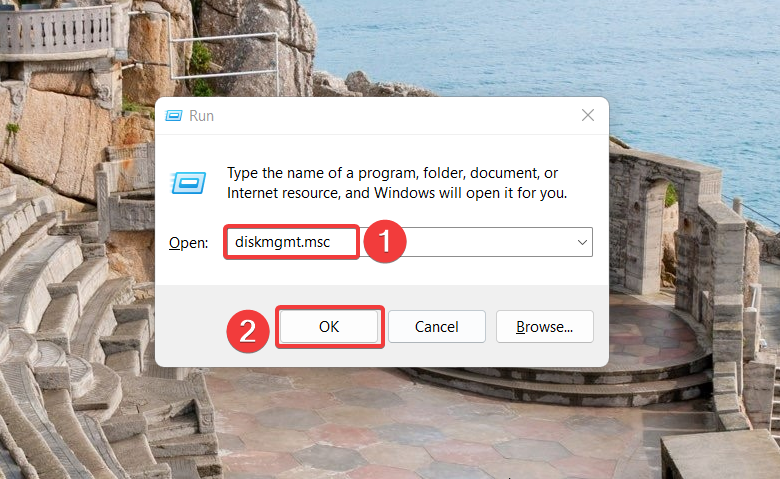
- Потражите свој недодељени УСБ диск, који се обично представља као Диск 1 и обележен црном траком. Кликните десним тастером миша на недодељени диск и изаберите Нев Симпле Волуме опцију из контекстног менија.
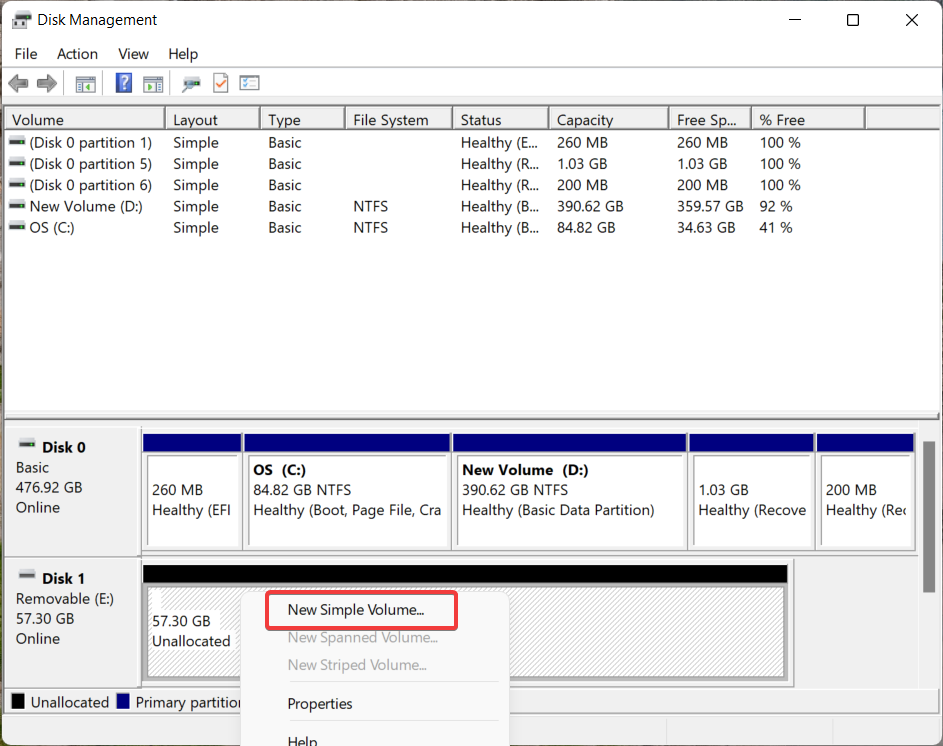
- притисните Следећи дугме на Чаробњак за нови једноставни волумен да направите нови волумен.
- Сада подесите величину за нову партицију повећањем или смањењем вредности и притисните Следећи дугме поново.
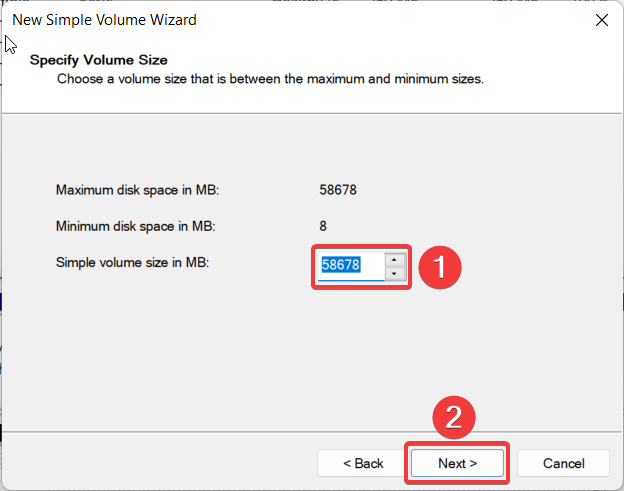
- Одаберите слово погона које желите да доделите новој партицији и притисните Следећи дугме.
- У Форматирајте партицију подешавања, изаберите Систем датотека из падајућег менија унесите ново име као Ознака запремине, и притисните Следећи.
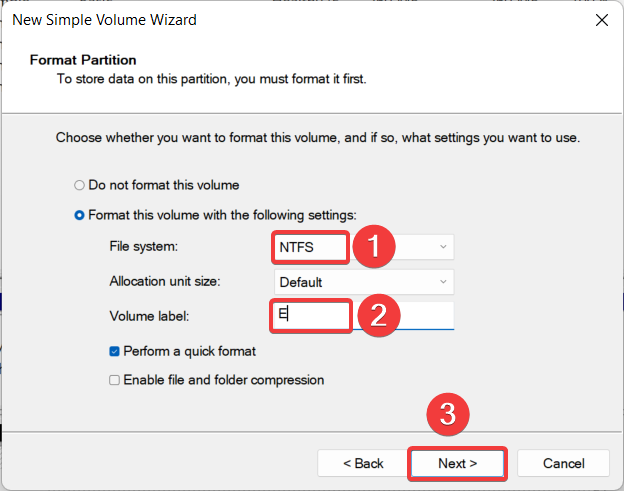
- Проверите подешавања и притисните Заврши дугме за креирање нове партиције.
Стручни савет:
СПОНЗОРИСАНИ
Неке проблеме са рачунаром је тешко решити, посебно када су у питању недостајуће или оштећене системске датотеке и спремишта вашег Виндовс-а.
Обавезно користите наменски алат, као што је Фортецт, који ће скенирати и заменити ваше покварене датотеке њиховим свежим верзијама из свог спремишта.
Када се процес заврши, УСБ диск који је раније био приказан као недодељен сада ће се појавити као волумен и биће представљен словом диск јединице.
Управљање диском је уграђена алатка која вам омогућава да управљате уређајима за складиштење који су тренутно прикључени на ваш рачунар, укључујући УСБ диск. Дакле, можете користити ову функцију за креирање нове партиције на вашем УСБ диску да бисте решили проблем недодељеног простора.
- 0к00000б11: Како да поправите ову грешку на Виндовс 10 и 11
- Црни екран лаптопа Леново: Како то поправити у 5 корака
- Шта је грешка 0к80029ц4а и како је брзо поправити
- Како да поправите грешку 0кц19001е1 Виндовс Упдате у 6 корака
2. Користите ДискПарт за партиционисање УСБ диска
- притисните Виндовс кључ, тип цмд у траци за претрагу на врху и изаберите Покрени као администратор из одељка са резултатима.

- притисните да дугме на Контрола радњи корисника искачући прозор за покретање командне линије са административним привилегијама.
- Откуцајте или налепите следећу команду и притисните тастер Ентер кључ за приступ Диск Партитион услужни програм у командној линији.
дискпарт
- Изабери да на Контрола радњи корисника промпт.
- Затим извршите следећу команду да бисте видели листу дискова и њихов број који су тренутно повезани на ваш рачунар. Забележите број диска за УСБ диск са недодељеним простором.
лист диск - Унесите следећу команду и притисните Ентер тастер да изаберете УСБ диск. Заменити # са одговарајућим бројем диска.
изаберите волумен #
- Откуцајте и притисните Ентер тастер да извршите следећу команду за креирање примарне партиције. Заменити н са величином партиције.
креирај партицију примарна величина=н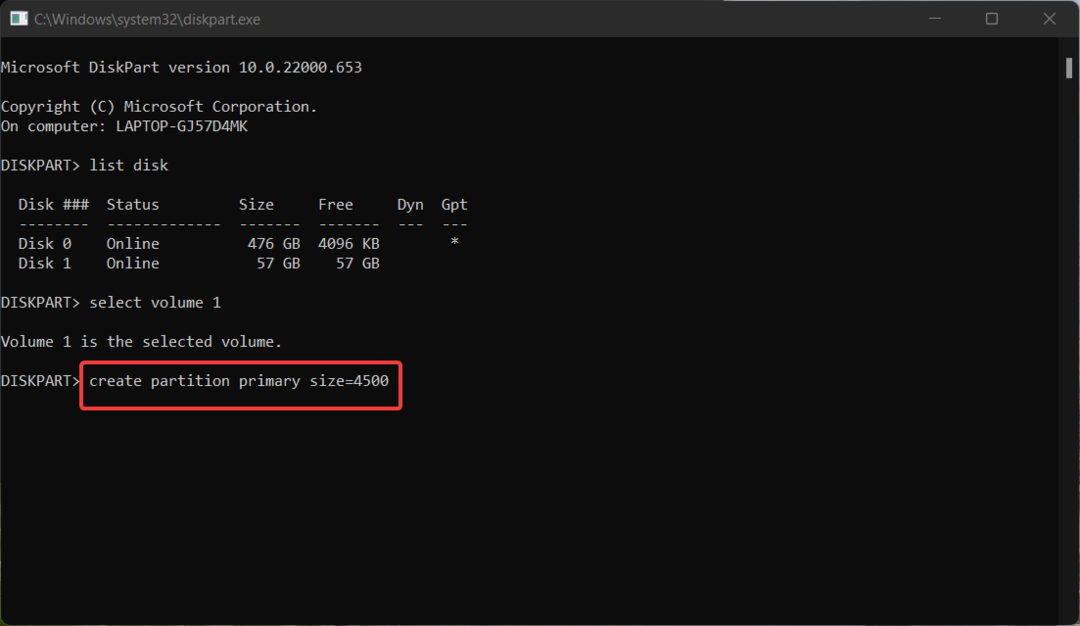
Можете користити ДискПарт, услужни програм командне линије за партиционисање диска, да креирате нову партицију и вратите недодељени простор на вашем УСБ диску.
Ово су два начина да креирате нови волумен да бисте поправили УСБ диск који показује недодељен статус. Такође, ако је УСБ диск се детектује, али није доступан, примените решења наведена у овом водичу.
Дакле, да ли сте успели да поправите УСБ диск који показује недодељени проблем помоћу две методе о којима се говори у овом водичу? Обавестите нас у коментарима испод.
И даље имате проблема?
СПОНЗОРИСАНИ
Ако горњи предлози нису решили ваш проблем, ваш рачунар може имати озбиљније проблеме са Виндовс-ом. Предлажемо да изаберете решење све у једном, као што је Фортецт да ефикасно решите проблеме. Након инсталације, само кликните на Прикажи и поправи дугме, а затим притисните Започните поправку.